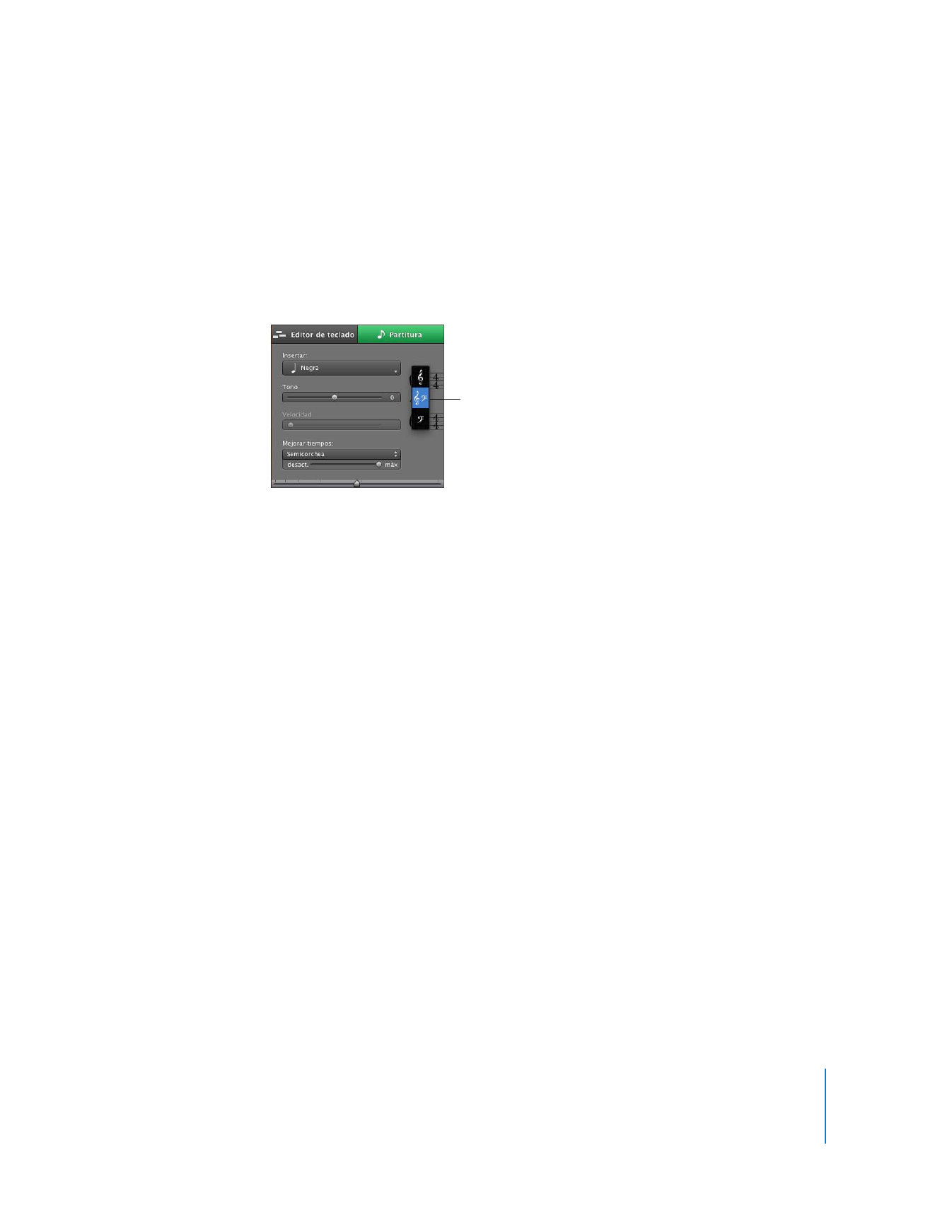
Cómo imprimir notación musical
Puede imprimir una pista de instrumentos de software en formato de notación musical.
Al imprimir una pista como notación musical, se utiliza la disposición estándar, con los
valores de nota y el signo de clave que aparecen en ese momento en la visualización
de la partitura. La notación musical impresa incluye el nombre del proyecto, el título,
el tempo y el nombre del compositor.
Para imprimir una pista de instrumentos de software en formato de notación musical:
1
Seleccione la pista de instrumentos de software.
2
Haga clic en Partitura para mostrar la pista en formato de notación musical.
Haga clic en el botón Retícula de la esquina superior derecha del editor, y compruebe
que la retícula Partitura está ajustada para que muestre el valor de nota correcto.
3
Seleccione Archivo > Imprimir.
4
En el cuadro de diálogo Imprimir, seleccione los ajustes adecuados para la impresora
y, a continuación, haga clic en Imprimir.
La pista se imprime en formato de notación musical. El nombre del proyecto aparece
en la parte superior de la página como el título. El tempo aparece en la esquina supe-
rior izquierda y el nombre del compositor (según las preferencias de GarageBand), en
la esquina superior derecha. El número de compás aparece sobre la primera barra de
cada fila de la música (denominada pentagrama). Si la notación impresa ocupa más de
una página, el número de página aparece centrado en la parte inferior de cada página.
Haga clic aquí para seleccionar
otra clave.
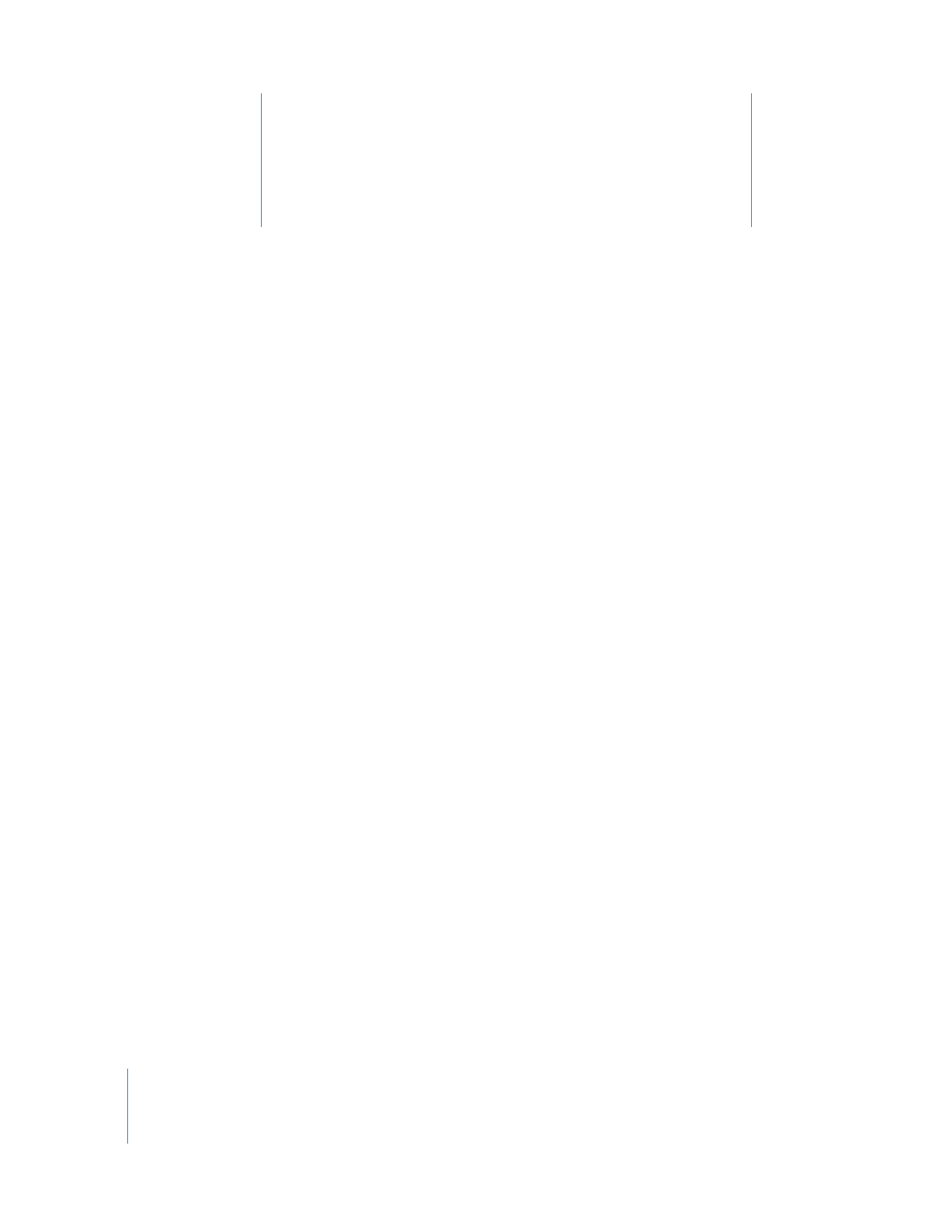
7
72
7